Se ti stai domandando come vedere password salvate su Safari iPhone, potrei esserti d’aiuto. Dopo aver perso tempo a cercare le password di alcuni siti web ai quali sei registrato, ti sei reso conto di averle perse. Nel frattempo, però, hai pensato di poterle recuperare tramite il tuo dispositivo iOS, o meglio, mediante il Portachiavi di iCloud. Eh sì, perché con il melafonino riesci ancora ad accedere, dal momento che le password sono memorizzate in Safari. Il problema, è che non sai come visualizzarle. Per motivi di sicurezza, infatti, non vengono mostrate durante il login. A tal proposito, ti sei messo alla ricerca di una soluzione, non è vero? Ebbene, se così fosse, hai avuto fortuna a capitare qua.
In questa guida, appunto, ti spiego come vedere password salvate su Safari iPhone. Inoltre, ti dico come recuperare le informazioni delle carte di credito memorizzate nel browser di Apple. Dunque, se sei d’accordo, partiamo subito.
Come vedere password salvate su Safari iPhone
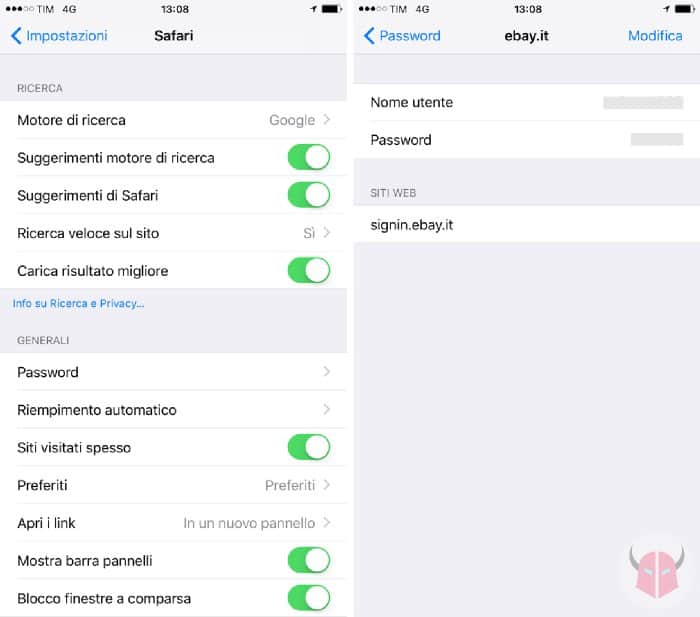
Quando ti chiedi come vedere password salvate su Safari iPhone, non c’è bisogno del jailbreak. Bastare sfruttare il Portachiavi di Cloud, ovvero il sistema di memorizzazione password che sincronizza le credenziali e le carte di credito con tutti i dispositivi che utilizzano lo stesso ID Apple. Te l’ho fatto utilizzare con Mac per impostare la rete WiFi preferita su iPhone. In questo caso, però, puoi fare tutto con il melafonino. Devi solo ricordarti il codice di sicurezza.
Per procedere, innanzitutto spostati nelle Impostazioni di sistema. Da lì, scorri la lista delle app, cerca Safari e premi su tale voce. Nella sezione dedicata, ci saranno una serie di opzioni, tra cui Password, sotto la voce Generali. Ecco, adesso tocca quell’impostazione. Per motivi di sicurezza, facendo ciò ti verrà chiesto di inserire il codice di iPhone oppure, tramite Touch ID, l’impronta digitale.
Una volta effettuata l’autenticazione, ti verrà mostrato l’elenco delle password memorizzate in Safari. Non devi far altro che cercare i siti web di tuo interesse e toccarli uno ad uno per vedere password salvate su Safari iPhone. Per ciascuno, puoi visualizzare il dettaglio delle credenziali, composto da Nome utente e Password.
A questo punto, avrai recuperato i preziosi username e password che ti eri dimenticato. Puoi annotarli e conservarli altrove per un utilizzo futuro. In alternativa, puoi copiarli per trasferirli in altre applicazioni o browser. Basta che tieni premuto il dito su di essi e tocchi Copia.
Recupero informazioni carta di credito memorizzate su Safari
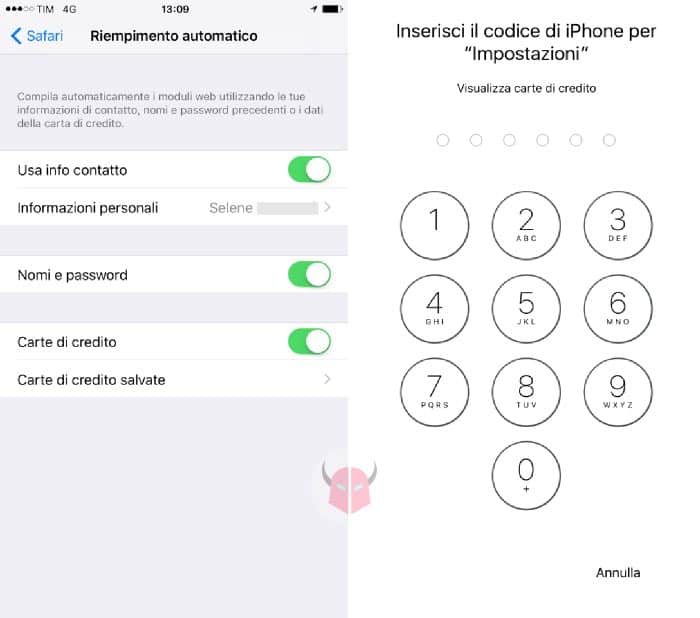
Ora che hai capito come vedere password salvate su Safari iPhone, potresti anche aver bisogno di recuperare le informazioni della carta di credito. Ebbene, puoi fare questo sempre grazie al Portachiavi di iCloud. Devi sempre disporre del codice di sicurezza del melafonino.
Per procedere, accedi nuovamente al percorso Impostazioni di sistema > Safari. Stavolta, però, sotto la voce Generali, devi toccare l’opzione Riempimento automatico. Poi, devi selezionare Carte di credito salvate.
Adesso, ti verrà chiesto di inserire il codice di sicurezza o l’impronta digitale. Dopodiché, avrai accesso a tutte le carte di credito memorizzate. Toccando ognuna di esse, puoi visualizzare diverse informazioni, come ad esempio il numero, l’intestatario e la scadenza.
Arrivato fin qui, dopo essere riuscito a vedere password salvate su Safari iPhone, sarai riuscito anche a visualizzare tutte le carte di credito memorizzate. Non ti resta che annotare i dati per poterle utilizzare con altri dispositivi.